- 主题
- 回帖
- 0
- 学费
- 元
- 登陆
- 次
- 精华
- 威望
- 点
- 原创
- 帖
- 解答
- 次
- 注册时间
- 2007-10-29
- 最后登录
- 1970-1-1
|
马上注册,结交更多好友,享用更多功能,让你轻松玩转社区。
您需要 登录 才可以下载或查看,没有账号?注册

x
PS制作漂亮的金属眼睛
本教程非常详细的介绍金属眼睛的制作方法。作者制作的非常细致,颜色及质感方面表现的非常到位。
思路:先用滤镜效果制作出眼睛的大致内部结构,然后再加上高光,暗调及反光部位。然后就是制作
金属边框。本教程写得非常细致,值得学习!
最终效果
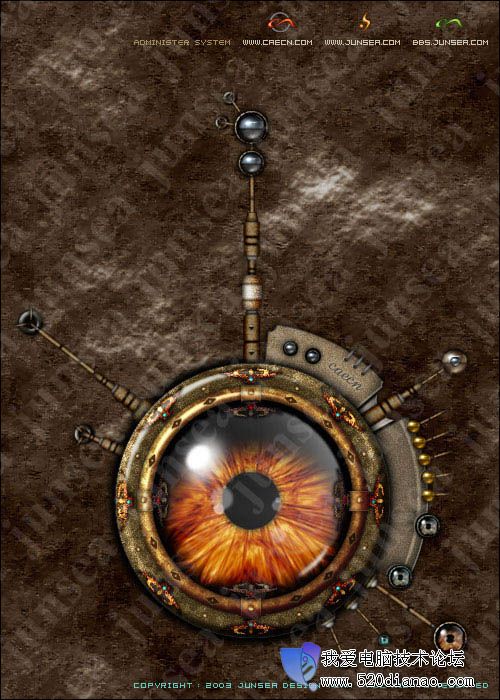
1.新建一个文件,500X700象素,图象分辨率为72,模式为RGB模式.
2.新建图层1,用椭圆选框工具,按住SHIFT在图象中拉出一个正圆形的选区,将前景色设置为黑色,背景
色设置为白色,并执行菜单-滤镜-渲染-云彩,并按CTRL+F多执行几次,让云彩的分布稍微均匀些(图1).
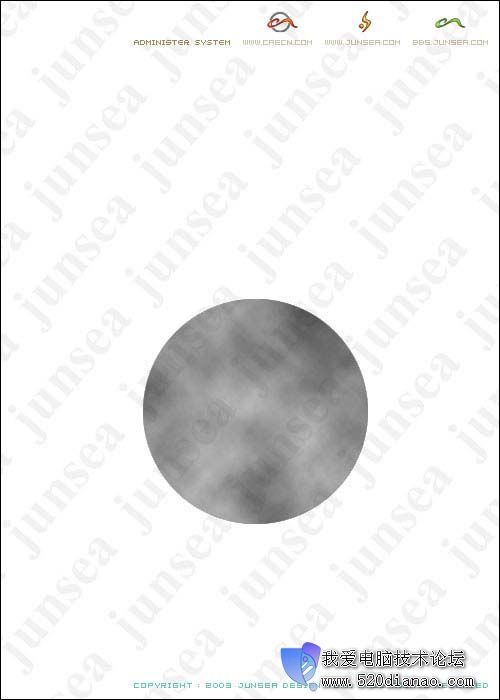
3.不要取消选区,执行菜单-滤镜-渲染-光照效果,作如(图2)般设置.完成后如(图3).

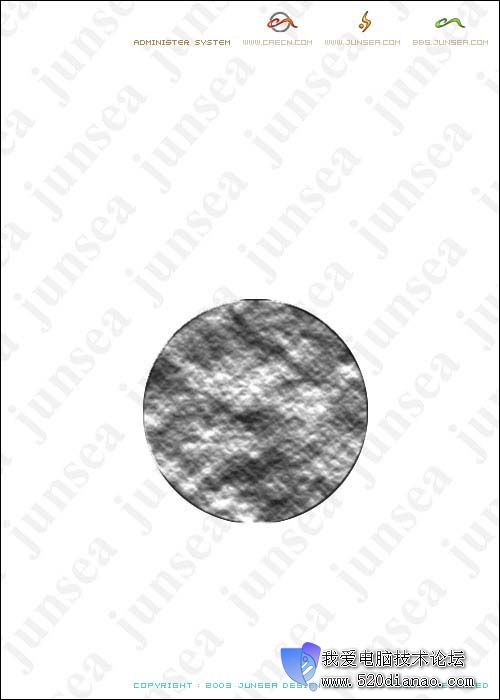
4.执行菜单-滤镜-渲染-纤维,将差异设置为20,强度设置为4,完成后再执行菜单-滤镜-扭曲-挤压,
确定后按CTRL+F重复执行一次,数量设置为100%完成后如(图4)

5.将图层1复制一个为图层1副本,按CTRL+T将图象旋转90度,并将图层1副本的混合模式设置为变亮(图5)
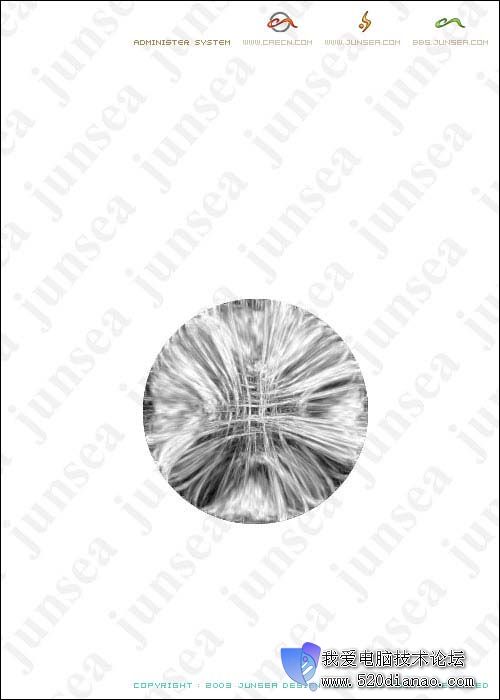
6.将图层1副本与图层1合并为图层1副本,完成后再将图层1副本复制一个为图层1副本2,同样将将复制的
图层1副本2旋转180度,并将图层的混合模式设置为柔光,这样,眼球的光纤分布就比较均匀了,完成后将
图层1副本2跟图层1副本合并为一个图层1副本2,并按CTRL+I将图象颜色反转(图6).
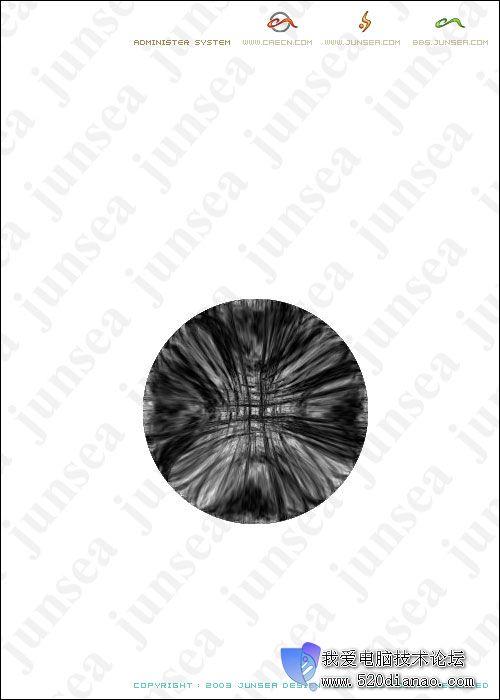
7.完成后按CTRL+B,在色阶输入框内依次输入数值,100,0,-100,这样就改变了眼球的颜色,在图层1副本
2上面新建一个图层1,选择椭圆选框工具在眼球的中心部位~按住SHIFT拉一个正圆选区出来~并填充为
黑色,完成后双击图层1,在图层样式选项中勾选投影效果,将不透明度设置为100%,距离设置为0,扩展12,
大小为10个象素(图7)
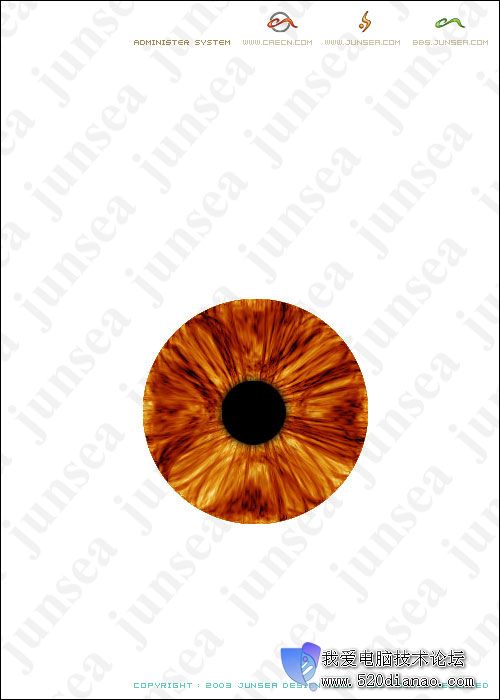
8.双击图层1副本2,在图层样式选项中钩选内阴影跟内发光效果,将内阴影的不透明度设置为100%,将角度
设置为95度,距离设置为60,阻塞为0,大小为25个象素,其他不变,再将内发光的混合模式更改为正常,发
光颜色更改为黑色,阻塞设置为13,大小为18个象素,其他不变(图8)
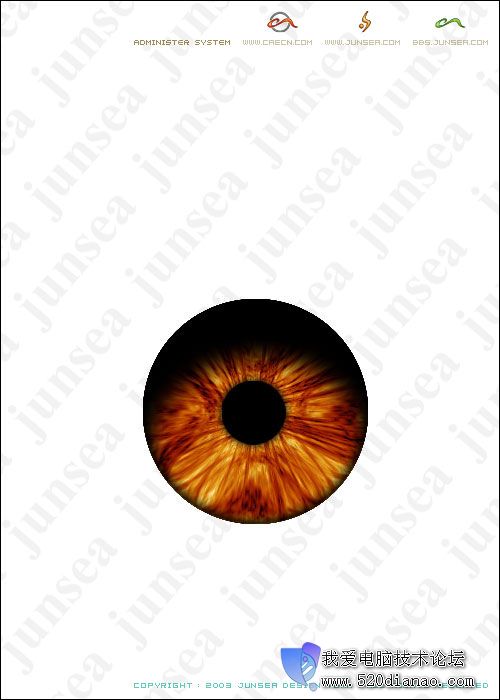
9.在图层1上面新建一个图层2,按住鼠标点选图层1副本2使其选区浮起,并执行菜单-选择-修改-收缩,收缩
10个象素,选择渐变工具,简便样式为复位渐变,选择实色到透明色的样式,并把渐变条两端的颜色都设置为
白色,由选区外围的右上角方向向圆心中间拖动,(图9).完成后再使用椭圆选框工具,作如(图10)般框选,
完成后按CTRL+SHIFT+I将选区反转,并删除选中部分,并选择橡皮擦工具,将不透明度设置为5%,笔触大小
适当调整,将图层2中眼球光斑部分的左上部分稍稍擦淡些,(图11).再执行菜单-滤镜模糊中的高斯模糊,
将数值设置为1.
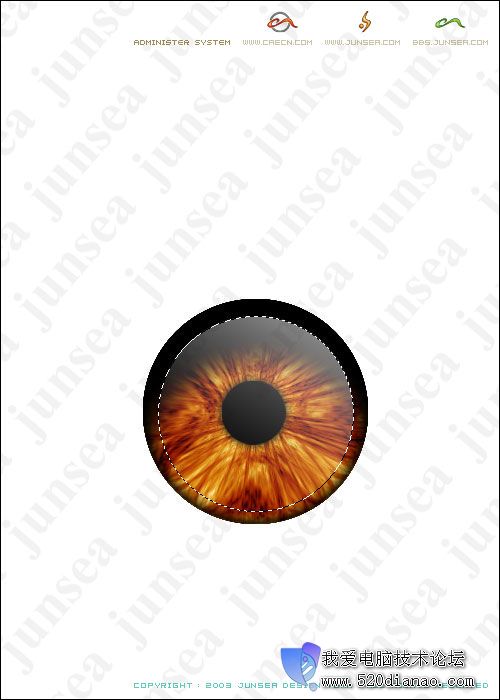
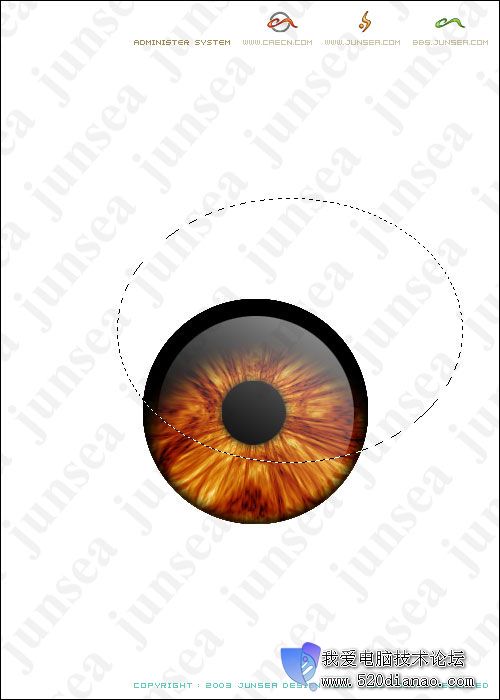
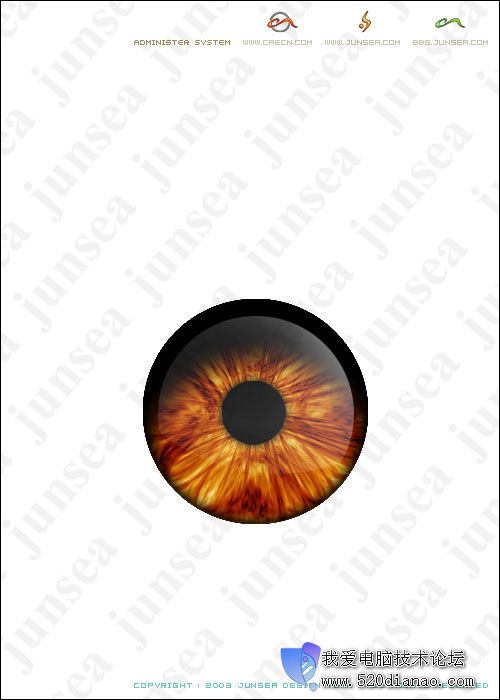
10.再在图层2上面新建图层3,选择椭圆选框工具,拉一个椭圆选区,填充为白色,(图12)取消选取后执行菜单
-滤镜-模糊-高斯模糊,模糊半径设置为2个象素,完成后按CTRL+T,将其旋转使起走向符合眼球的凸面出,
并可适当调整大小,(图13)完成后将图层3复制一个为图层3副本,在回到图层3,按CTRL+F重复刚才的高斯
模糊,完成后按CTRL+T,再按住CTRL拖动四周节点调整起形状位置(图14).
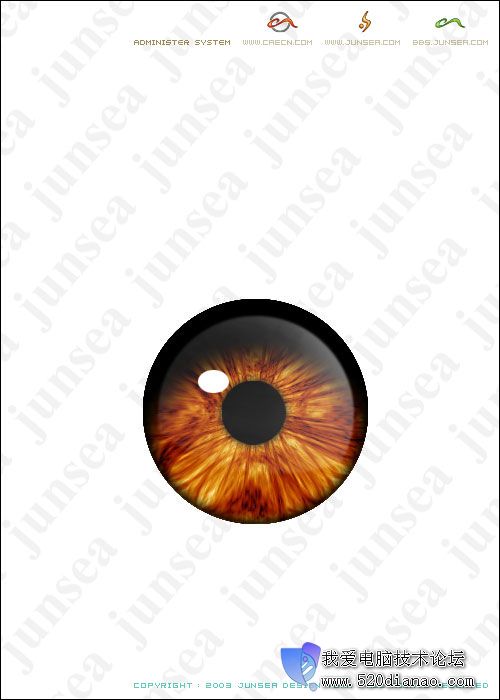
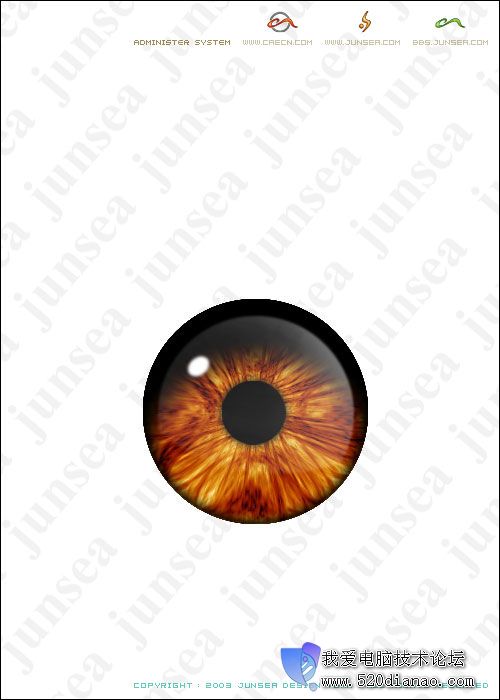
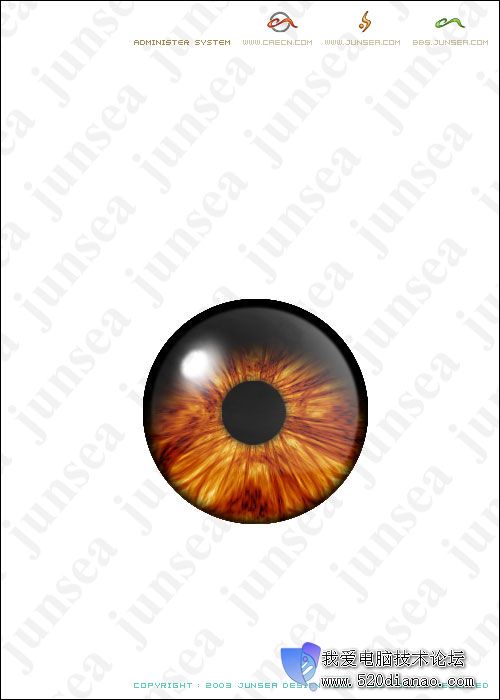
11.回到图层1副本2,按住CTRL点选此图层,选区浮起后,执行菜单-选择-修改-收缩,将选区收缩10个象素,
再执行菜单-选择-羽化,将选区羽化10个象素,完成后再将此选区反转,按CTRL+M将被选的区域颜色调深
(图15).眼球大致完成了~大家可以在图层3副本上上面新建个图层4,使用类似第10步骤的做法给眼球上面
加一点别的高光亮斑,并注意适当降低其透明度,不然就没主次分别了.(图16).
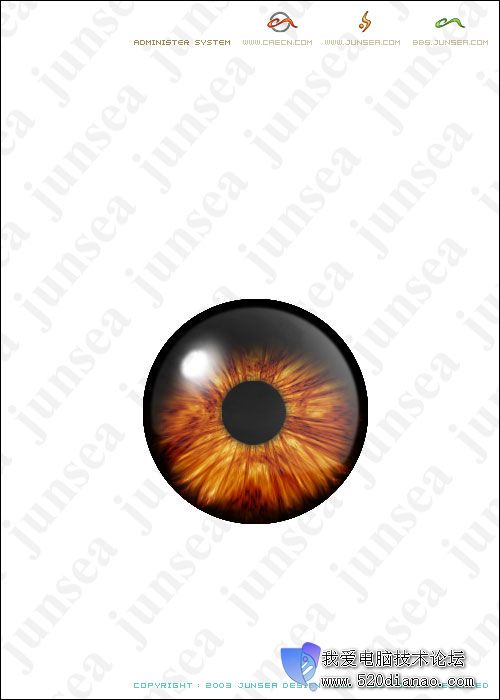

12.好了~主体部分的眼球大致完成了,下面就做机械部分.在图层1副本2下面新建图层5.选择椭圆选框工具,
按住SHIFT拉一个以眼球为中心的正圆选区,并用灰色填充(图17).

13.完成后用鼠标双击此图层,在图层样式调板中选择斜面浮雕效果跟光泽效果,将斜面浮雕的参数作如(图18)
般设置.再将光泽的角度设置为19度,距离为11,大小为14,其他不变.完成后再在上面添加10%的杂色(图19)
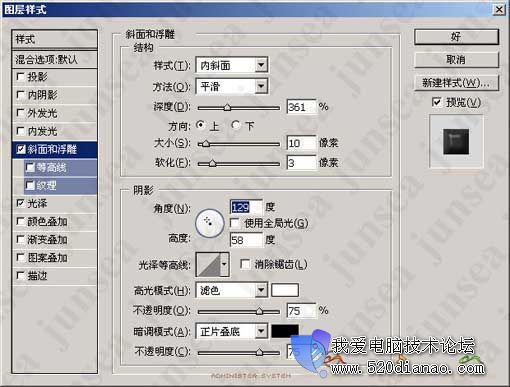

14.将图层5复制一个为图层副本,执行菜单-滤镜-素描,便条纸,将图象平衡设置为30,粒度设置为10,凸现设置
为10,完成后再执行菜单-滤镜-象素化-晶格化,单元格大小设置为10.并将此图层的混合模式更改为颜色减淡,
然后再对图层5作颜色的调整~颜色可以自由调整至您喜欢的颜色,调整方法可用CTRL+B实现.并可对图层副本
的明度稍作降低,完成后的眼球底托便有班驳金属的感觉了(图20)..

15.将图层跟图层副本合并,并将此图层复制一个置于图层面板的最上层,按CTRL+T将其适当缩小,确定后按住
CTRL点选图层1副本2选区浮起后将选取内图象删除,完成后双击此图层,在图层样式面板中勾选投影跟内
阴影效果,将投影的距离设置为0,其他不变,再将内阴影的阻塞设置为10%,大小设置为5个象素,其他不变,
完成后可对其颜色作适当调整(图21).

16.好了~大致就是这么来的~其它金属部分可以自己去发挥想象l来化它(图22).
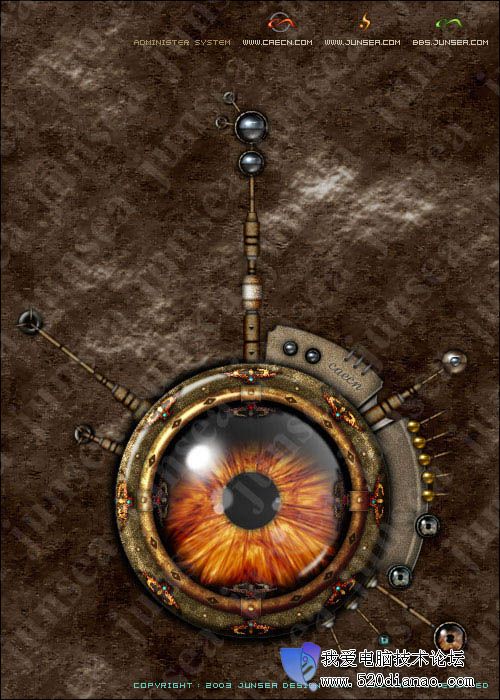 |
|